Nu tillader de fleste sociale medieplatforme brugere at poste korte videoer. Ifølge en nylig undersøgelse deler folk hundredvis af millioner af videoklip til Facebook og andre hjemmesider. Som følge heraf kan dine videoer være nedsænket som de fleste videoklip. Derfor leder flere og flere efter ny videoteknologi.
3D-video er en af de tiltalende videotyper. Google har endda tilføjet en 3D-kanal til det mest populære online video-websted. 3D-video er dog så professionel, at de fleste videoredigeringssoftware ikke kan behandle den. I denne artikel skal vi identificere og dele 5 bedste 3D-videoredigerere.

3D Video Editor
3D video, der står for tredimensionel video, er en bevægelsesvideo, der forbedrer illusionen om dybdesyn og dermed tilføjer en tredje dimension. Et 3D-videoredigeringsprogram har kapacitet til at behandle 3D-videoer ved hjælp af speciel teknologi. Da 3D-videoer har flere dimensioner end standardvideoer, skal du bruge dedikeret 3D-videoredigeringssoftware til at behandle dem.
Der er hundreder af videoredigerere på markedet; dog er det kun få, der er i stand til at håndtere 3D-videoer. I denne del kan du få 5 top 3D-videoredigerere.
Aiseesoft Video Converter Ultimate er den stærkt anbefalede 3D-videoredigeringsprogram til både Windows- og Mac-brugere.
Alt i alt er Video Converter Ultimate den nemmeste måde at fremstille og redigere 3D-videoer på Windows 10/8 / 8.1 / 7 og Mac OS X.

Hovedtræk:
1. Integrer rigelige videoredigeringsværktøjer til designere, bloggere og filmproducenter.
2. Tilføj support til 3D-videoer, 360 virtual reality-indhold, 4K og HDR-videoer.
3. Arbejd med næsten alle video- og lydformater, herunder HEIC, Sony Venice v2 osv.
4. Udvid din videoredigeringsplatform mellem mobil og desktop via sky.
FORDELE
1. Som en professionel 3D-videoredigerer har Premiere Pro CC en klar og fleksibel grænseflade.
2. Det indeholder masser af videoredigeringsværktøjer.
ULEMPER
1. Premiere Pro CC er en dyr pro-level video editor og er ikke velegnet til gennemsnitlige mennesker.
2. Det kræver professionel hardware og tager meget tid at behandle videoer.
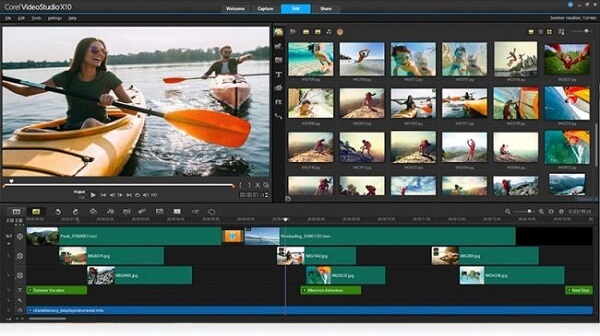
Hovedtræk:
1. Indbygget en masse pro-niveau værktøjer til at redigere standard- og 3D-videoer.
2. Opdel skærmen i flere dele, og ilæg flere billeder i en ramme.
3. Understøtt 3D-videoer, 4K, 360-graders VR-videoer og Ultra HD-videoer.
4. Korrekt handling-cam-objektiv ved hjælp af avanceret algoritme.
FORDELE
1. Funktionen ved multipoint bevægelsessporing er kraftig.
2. 3D-videoredigeringssoftwaren fungerer på rigelige outputformater, inklusive HTML5-videoer.
ULEMPER
1. Det tager lang tid at gengive en 3D-video.
2. Brugere kan kun redigere videoer på op til 20 videospor.
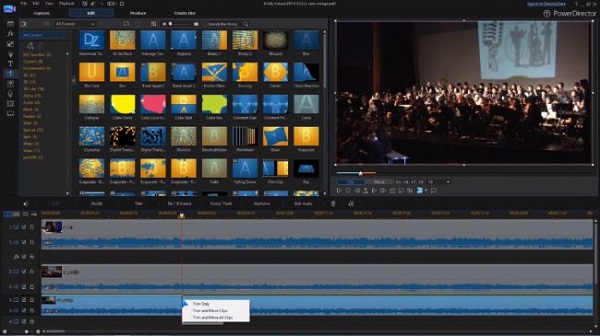
Grundlæggende funktioner:
1. Rediger nemt 3D-videoer, 360-graders optagelser, 4K og Ultra HD-videoer.
2. Stabiliser bevægelse, sporing af objekter og titler og mere.
3. Skift videoens synsvinkel ved at justere X-, Y- og Z-rotationen.
FORDELE
1. Interfacet er intuitivt og nemt at navigere.
2. Denne videoeditor bruger avanceret redigeringskontrol over 3D-optagelser.
ULEMPER
1. Funktionen til farvematchning er svagere end andre bedste videoredigeringsprogrammer.
2. Du kan ikke finde beskæring i kildepanelet eller andre steder.

Attraktive funktioner:
1. Forbedr bevægelsessporing, 3D-videoer og 360-optagestøtte.
2. Indbygget farvekorrektion, farvehjul og værktøj til farveinddeling.
3. Marker flere ind- og ud-punkter ved hjælp af det fire-punkts redigeringsværktøj.
4. Indeholder rigelige effekter til 3D-video og 360-optagelser.
FORDELE
1. Denne 3D-videoredigerer udfører hurtig gengivelse i vores test.
2. Det inkluderer oceaner med videoeffekter.
3. Brugere har lov til at tilføje tagging på 3D-videoer til deling på sociale medier.
ULEMPER
1. Brugere rapporterede, at det nedbrud lejlighedsvis, især når de redigerer 3D- og 360-graders videoer.
Vi bruger Video Converter Ultimate som eksempel til at vise dig, hvordan du redigerer 3D-videoer ganske enkelt.

Trin 1 Installer den nemmeste 3D-videoredigeringsprogram
Der er to versioner af Video Converter Ultimate, den ene til Windows 10/8 / 8.1 / 7 og den anden til Mac OS X. Hent den rigtige version og installer den på din computer. Start derefter 3D-videoredigeringsprogrammet, og klik på menuen Tilføj fil for at importere de videoer, du vil redigere.

Trin 2 Rediger videoer og drej dem til 3D-tilstand
Vælg en af videoen i mediebibliotekspanelet, og tryk på 3D-menuen på det øverste bånd. Dette åbner 3D-videoredigeringsvinduet. Marker afkrydsningsfeltet ud for Aktivér 3D-indstillinger. Derefter kan du justere andre indstillinger for at få den ønskede effekt, f.eks. Anaglyph, Dybde og mere. Klik på knappen Anvend for at bekræfte ændringerne.
Tip: Hvis du vil redigere videoen, før du ændrer den til 3D-tilstand, skal du trykke på Rediger-menuen for at åbne den i videoredigeringsvinduet.

Trin 3 Eksporter 3D-videoer
Når du er gået tilbage til hjemmegrænsefladen, skal du finde det nederste område. Hent et korrekt videoformat eller målenhed fra rullelisten Profil. Tryk på knappen Gennemse, og vælg en bestemt placering for at gemme videooutput. Til sidst skal du klikke på knappen Konverter for at eksportere 3D-videoer.
Bemærk: Du kan finde andre brugerdefinerede indstillinger i dialogboksen Profilindstillinger ved at trykke på knappen Indstillinger.
Baseret på ovenstående deling kan du måske forstå mindst 5 måder at redigere 3D-videoer på på Windows- og Mac-computere. Hvis du vil tiltrække opmærksomhed på sociale medier, er 3D-videoen en god mulighed. Vores anmeldelser er baseret på laboratorietests og hundredvis af brugeres rapporter. Du kan læse vores anmeldelser og finde en ordentlig 3D-videoeditor til at lave fantastiske videoer. Hvis du har flere spørgsmål relateret til 3D-videoredigering, bedes du efterlade beskeder under dette indlæg.